
Aladin 会員登録方法
韓国の書籍やCDなどを購入したいときに何かとお世話になるAladin(アラジン)の会員登録の仕方について書いていきます。韓国語がわからなくても、これを見ながらやればなんとか購入できると思います。(たぶん)
※2021年11月28日時点
*スマホとPC・タブレットの表示が少し違いますが、入力項目は同じなので、今回はスマホでの登録方法を記載します
【1】会員登録
(1)Aladinへアクセス
Googleなどで「アラジン 韓国」などと検索しても出てきます。
(2)左上の3本バー→「회원가입(会員登録)」をクリック
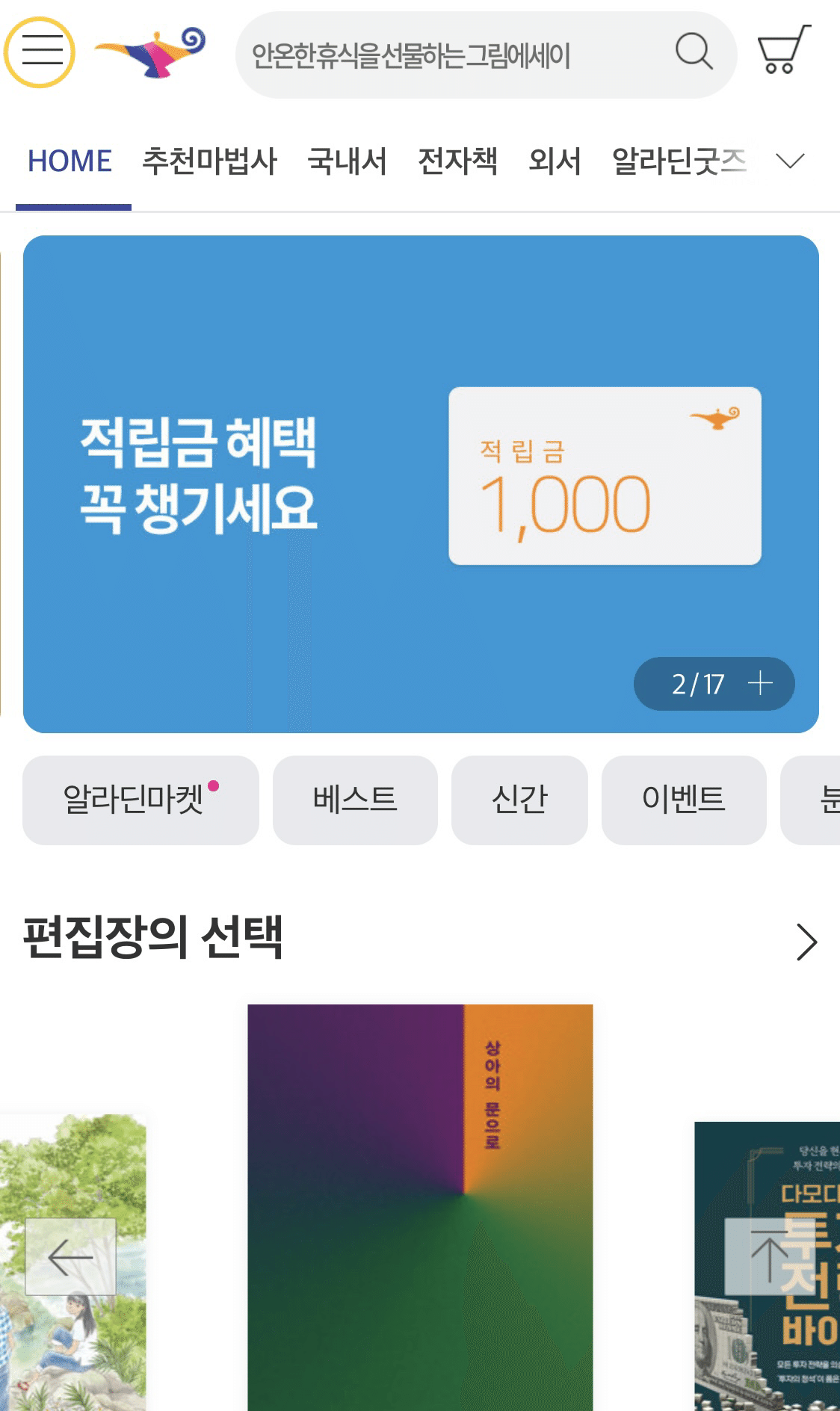

(3)「Resident Abroad」(海外居住者)をクリック
プルダウンをクリックすると表示される下から2番目
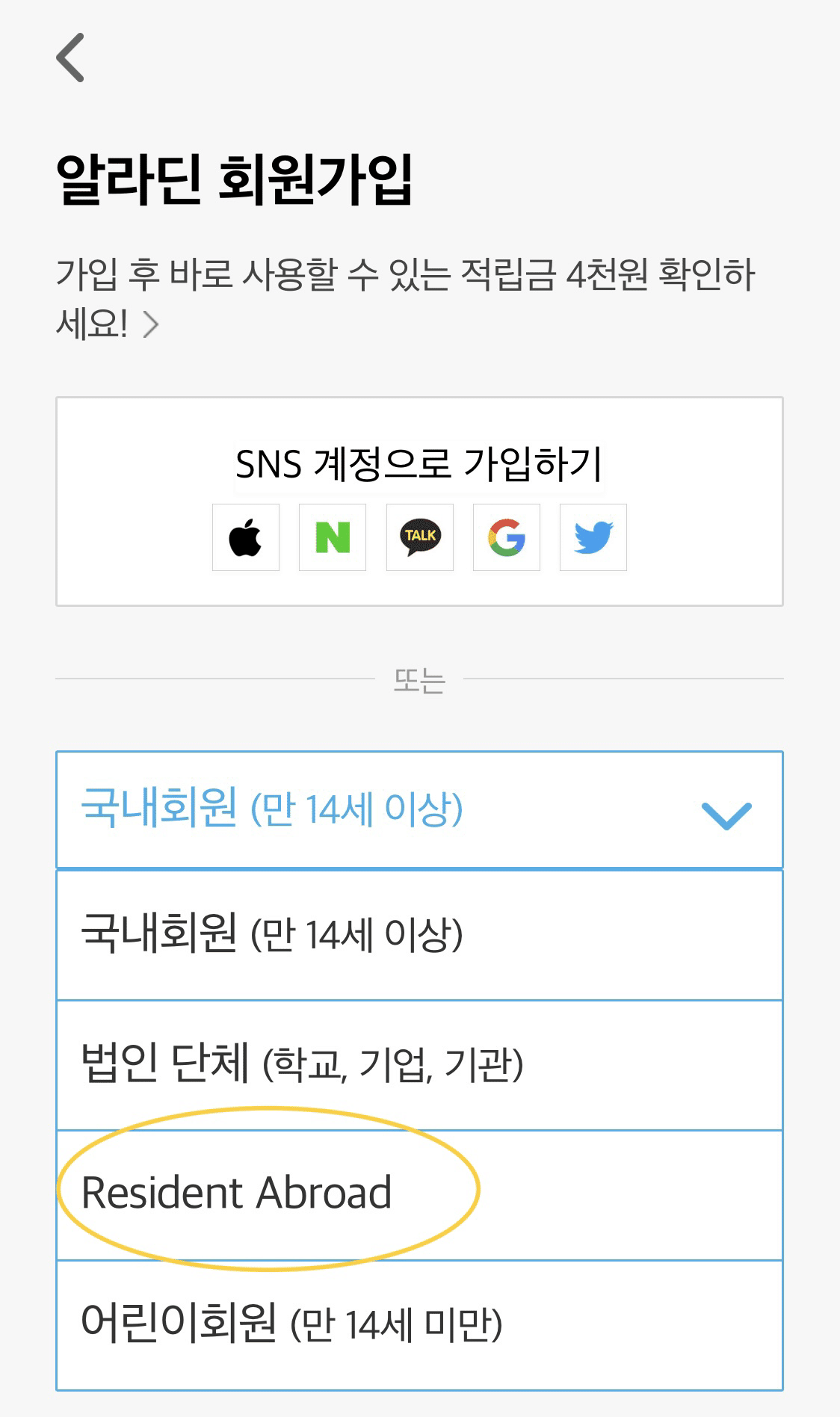
利用規約にチェックを付ける。→Agree
上3つは必須
・アラジン利用規約に同意します
・コミュニティ規約に同意します
・個人情報の収集、利用に同意します
下5つは任意
・選択個人情報収集、利用に同意します
・アプリプッシュ
・メールまたはカカオトーク
・Eメール
・関心分野別ニュースレター
※任意のものも含め全てにチェックを付けると1,000ウォンがポイントとして付きます。
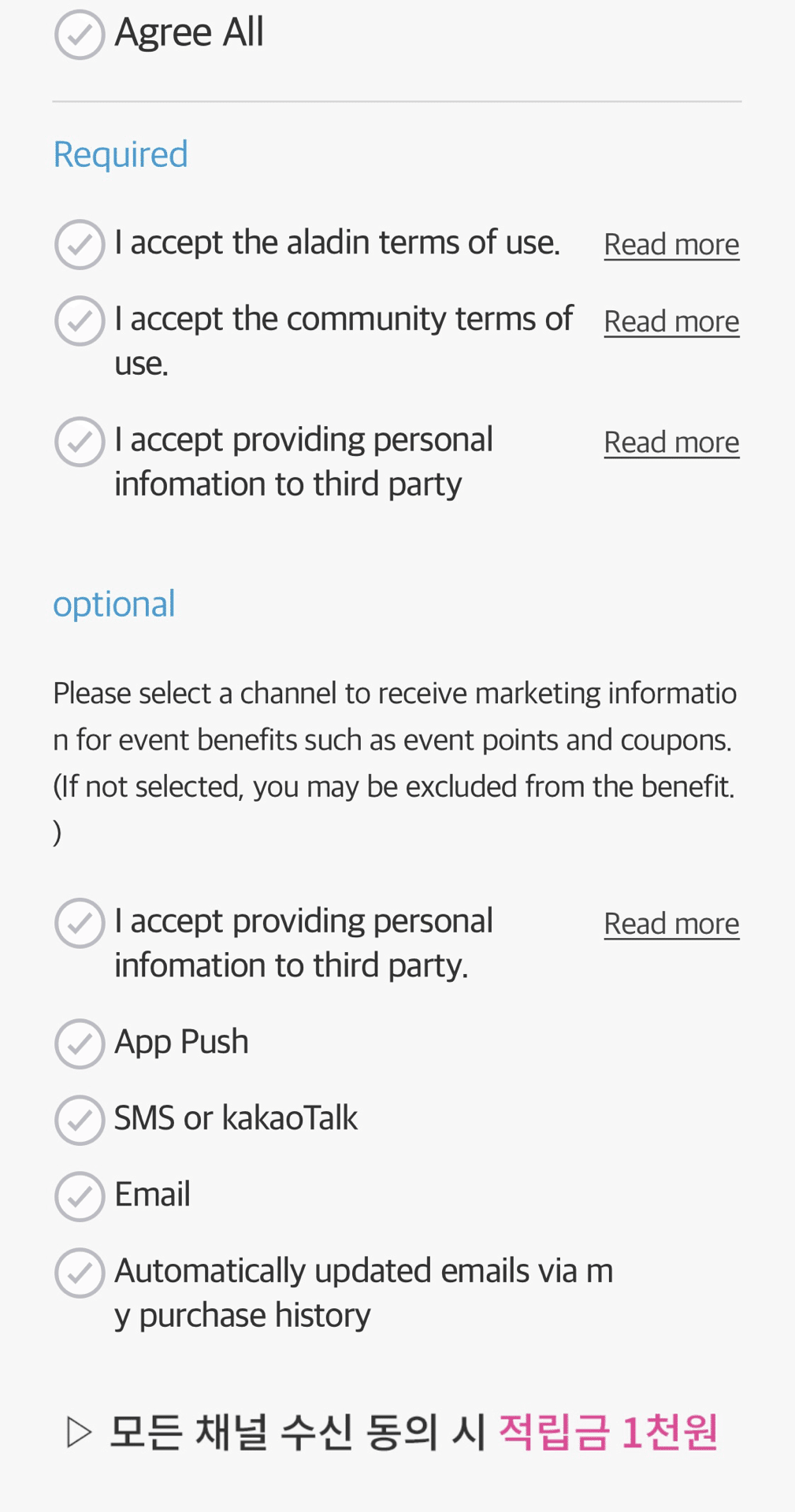
(4)希望のIDとパスワードを入力
ID:4〜12文字
Password:半角英数8〜20文字、大文字小文字などを組み合わせてパスワードを強化してください
Confirm Password:パスワード確認用、パスワードをもう一度入力してください

ID、パスワードに問題がなければ、チェックマークが付いて、Nextボタンが赤くなります。→Nextをクリック
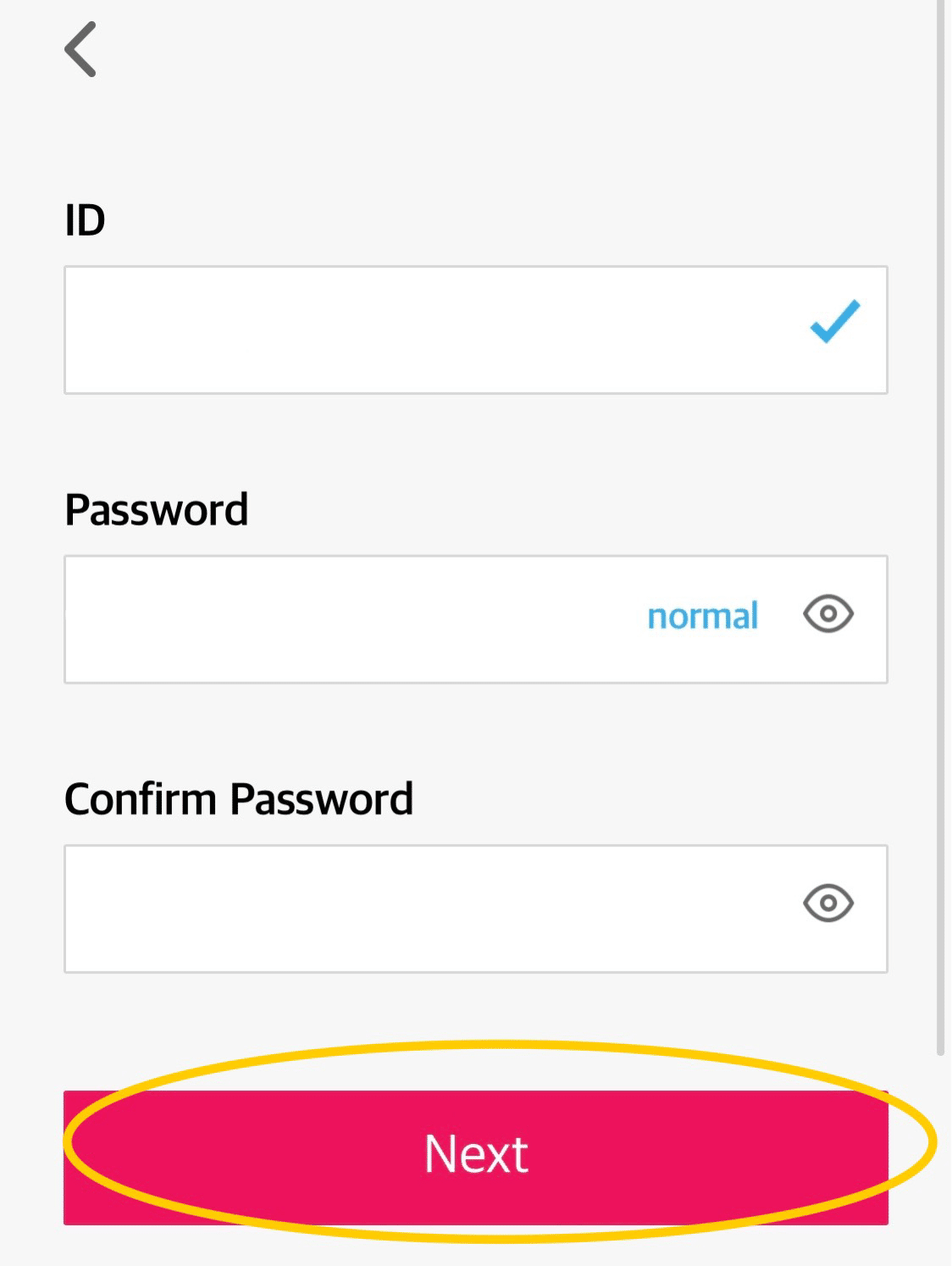
(5)名前とEメール、携帯番号を入力
名前:ローマ字、大文字で入力
Eメール:メールアドレス
※会員登録完了メールや購入完了メール、発送通知メールなどが届きます
携帯番号:自分の携帯番号(日本の番号で大丈夫です)
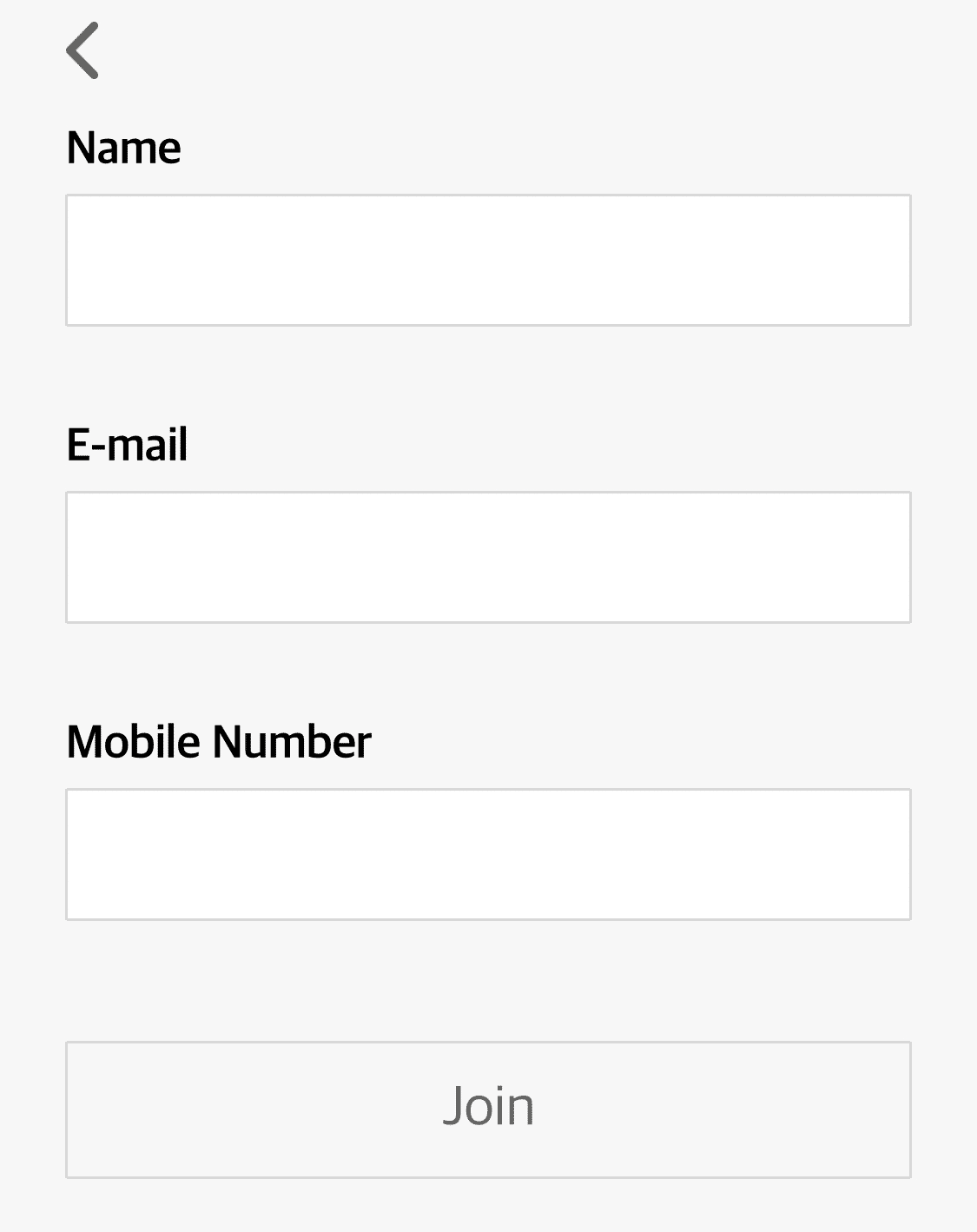
入力が完了するとこちらも右側にチェックが付きます。
チェックが付いたら、Joinをクリック
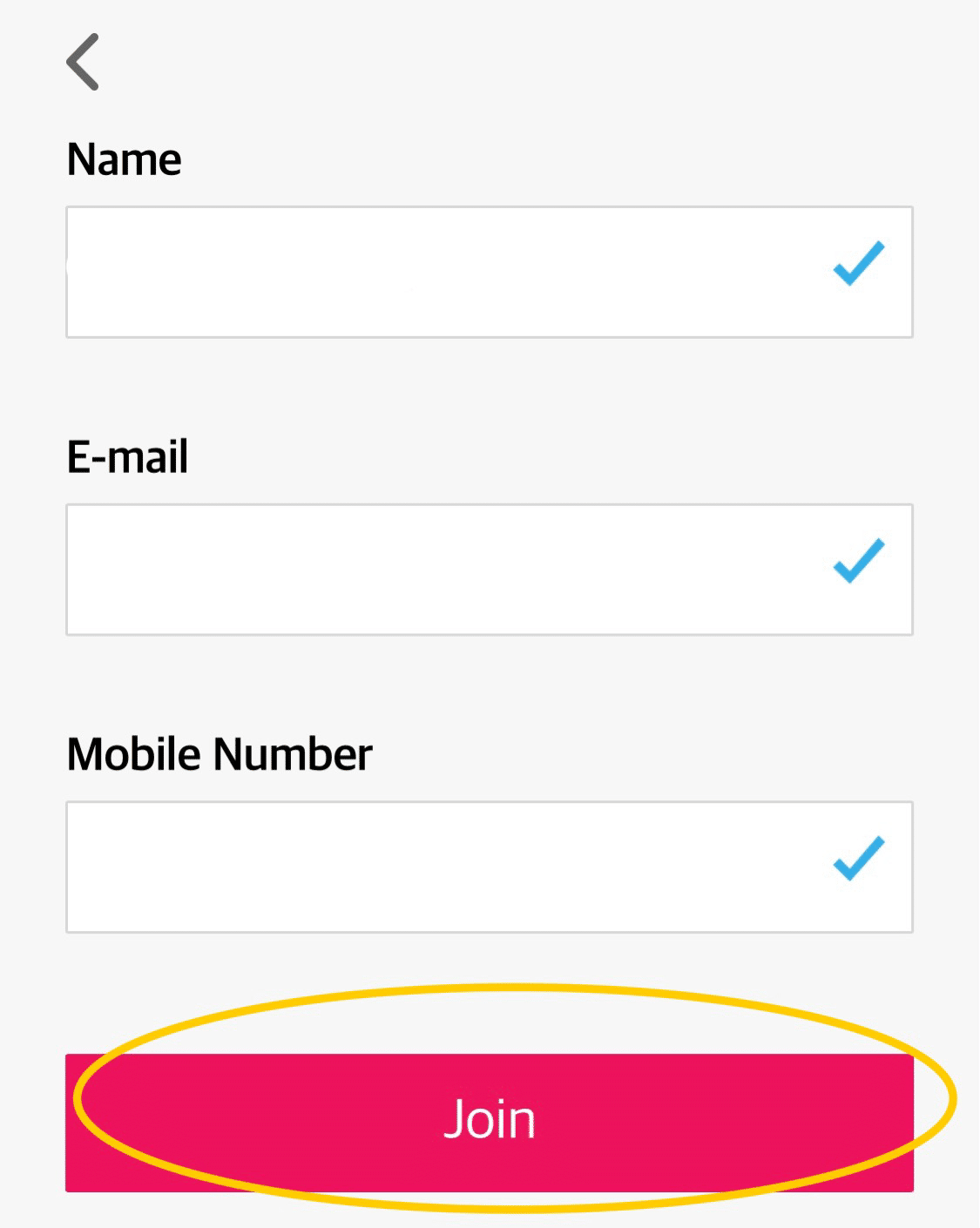
(6)会員登録完了
この画面が出てくれば会員登録完了です。
先ほど入力したメールアドレスに、IDとパスワードが記載の会員登録完了のメールが届きます。
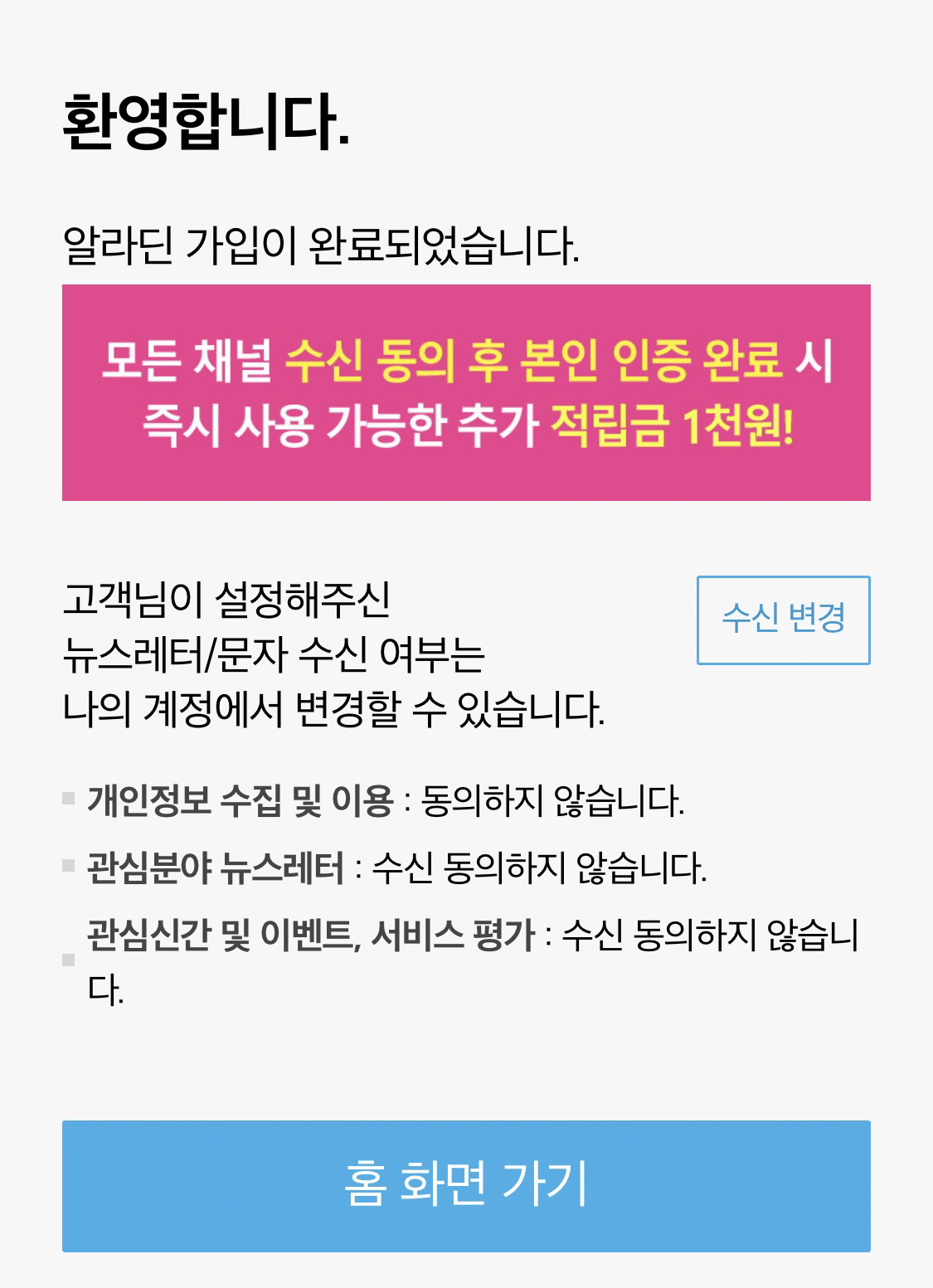
ただ、まだ住所が登録されていないので、このまま一緒に登録しておくと後々ラクだと思います。
(7)住所登録
ホーム画面に戻り、3本バーをクリック→名前の下、1番左の「나의 계정(自分のアカウント)」をクリック
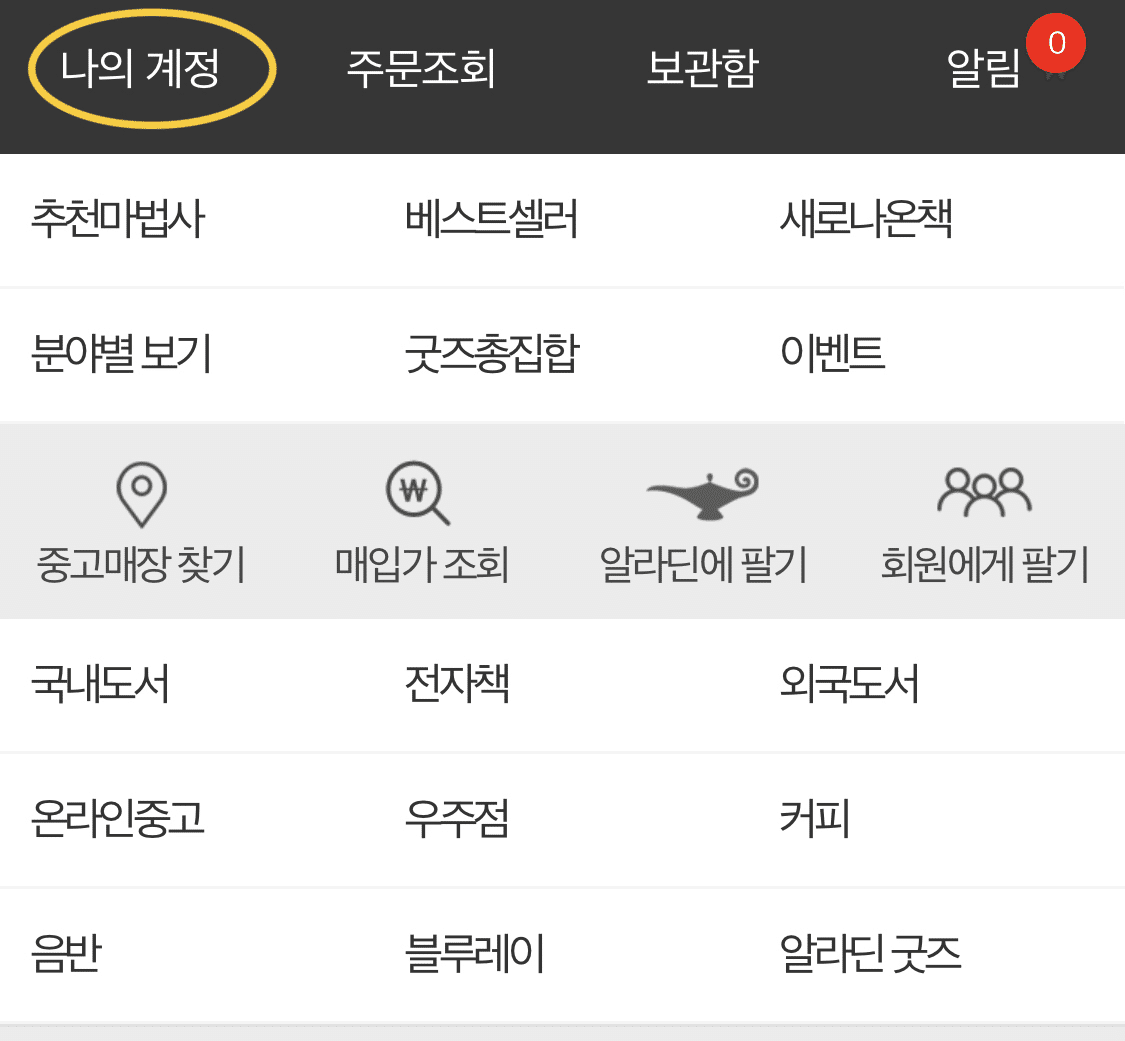
「개인정보 수정(個人情報修正)」をクリック

パスワード再確認画面が出てくるので、先ほど設定したパスワードを再入力
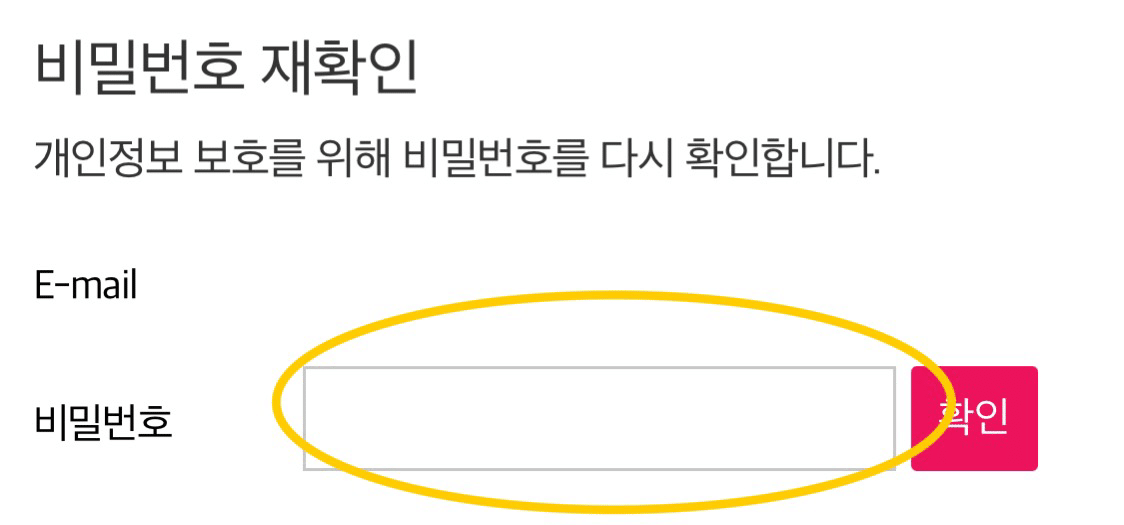
Countryの横のペンのマークをクリック
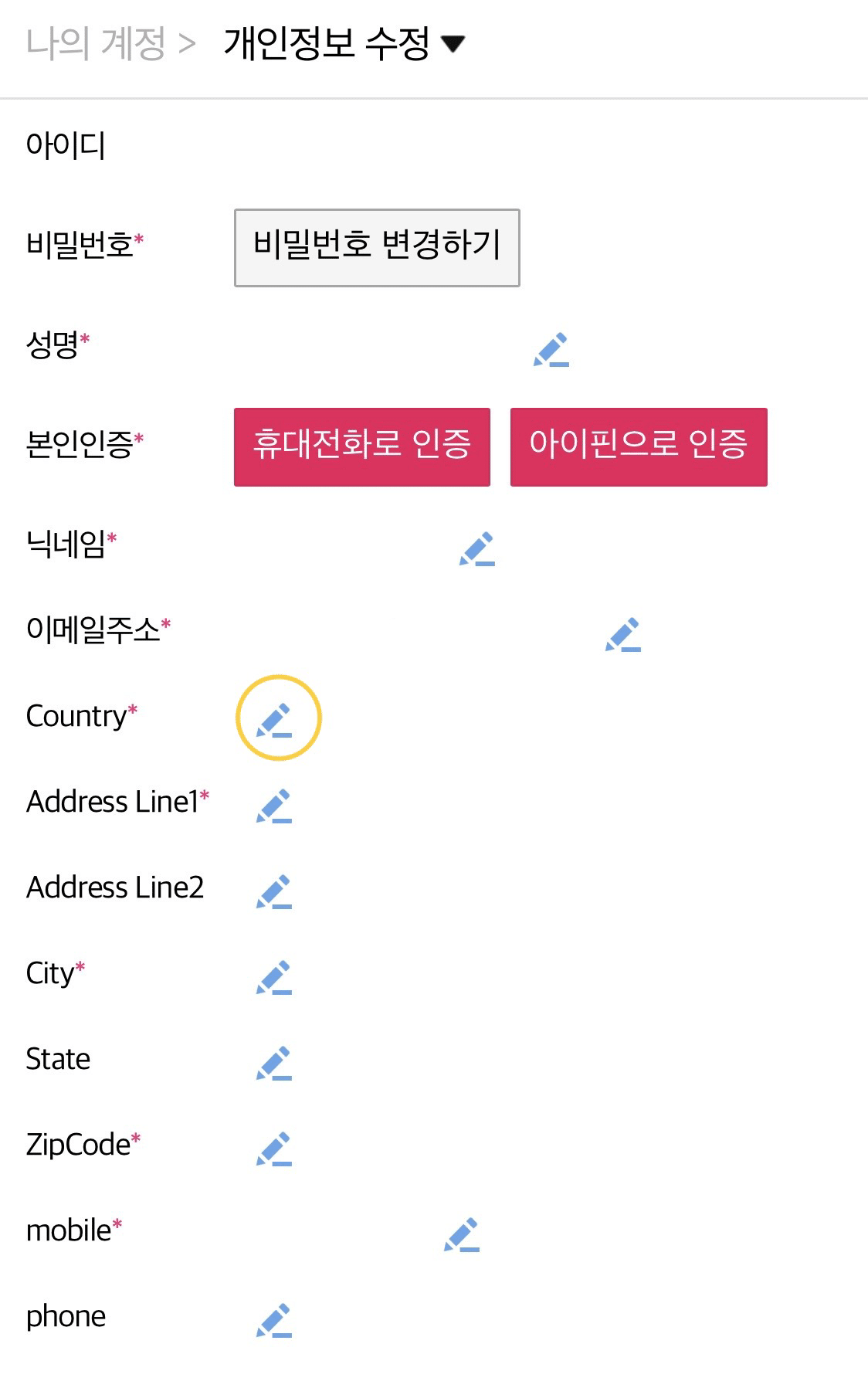
住所入力画面が出てくるので、ここに入力します。
Country:JAPANを選択
ZipCode:郵便番号
その他の項目も英語で入力します。
必要項目を入力したら、右下の「저장하기(保存する)」をクリック
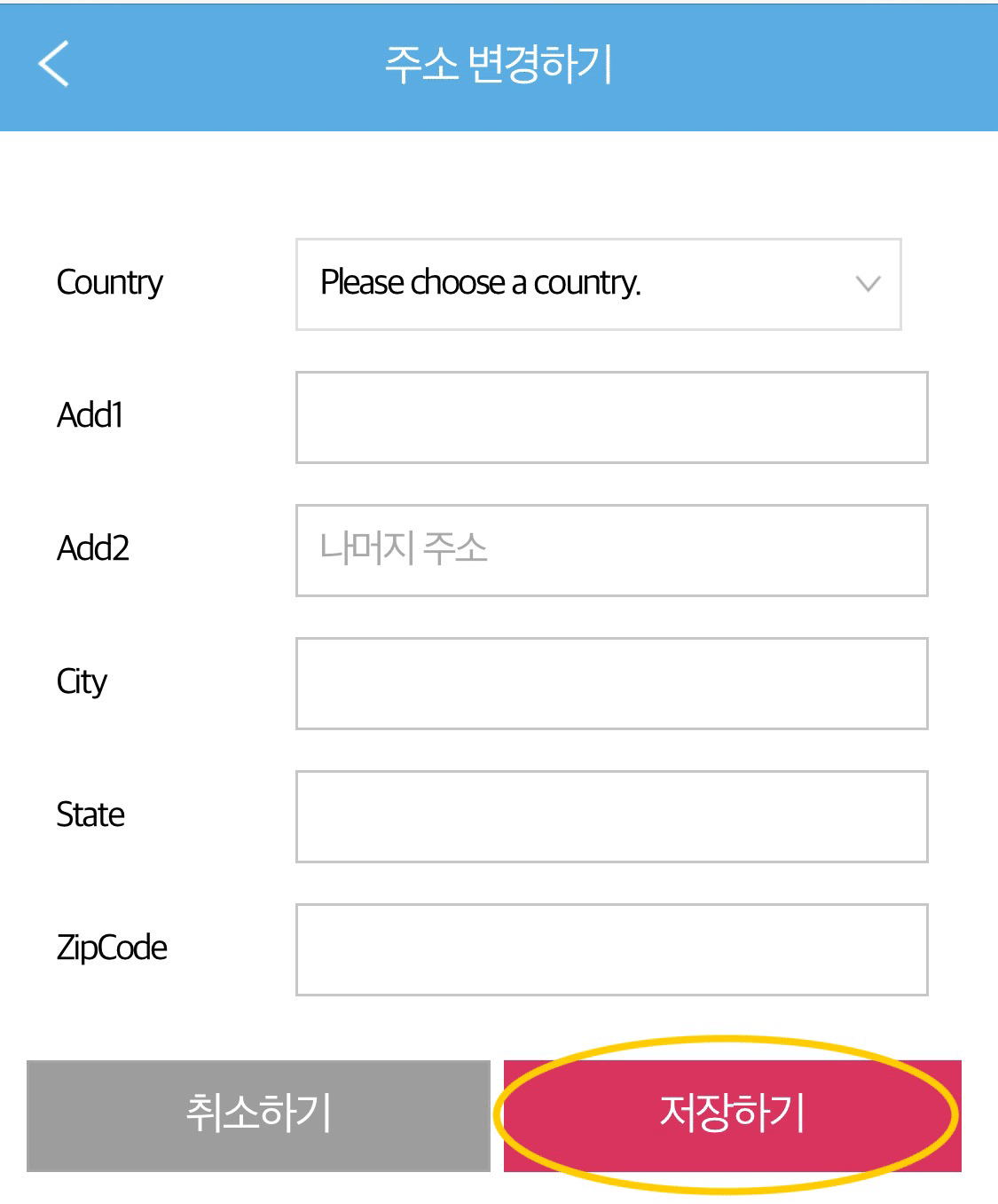
「변경되었습니다.(変更されました)」が出てくれば、住所の登録が完了です。
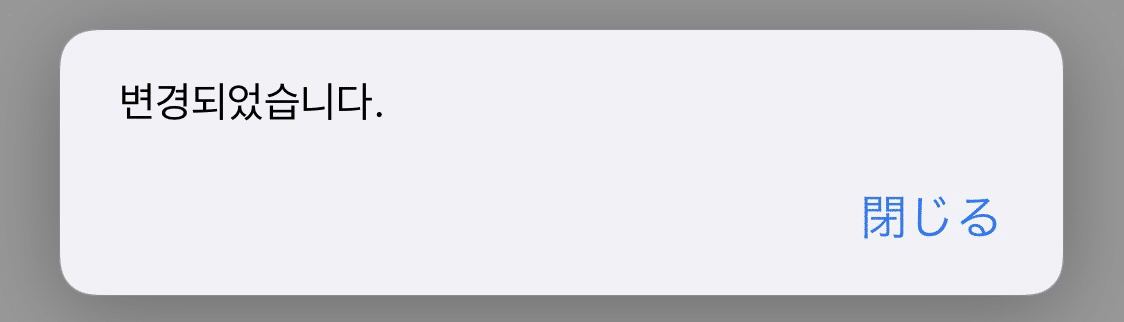
「閉じる」をクリックすると、先ほどの個人情報修正の画面になり、入力した住所が反映されます。
これで登録作業は完了です!
おつかれさまでした!
この記事が気に入ったらサポートをしてみませんか?
